Ở các thế hệ sản phẩm gần đây, Apple đã phát triển rất tốt tính năng bảo vệ thiết bị từ xa, giúp người dùng có thể định vị chiếc máy iPhone, iPad hoặc máy tính Mac của mình qua Internet. Điều này sẽ giúp bạn dễ dàng hơn trong việc tìm lại chiếc máy bị thất lạc hoặc giảm thiểu tối đa hậu quả nếu thiết bị vô tình rơi vào tay kẻ xấu.

Để tính năng này có thể hoạt động hoàn hảo, bạn cần đảm bảo Find My iPhone và tính năng định vị luôn được bật trên chiếc iPhone của mình.
Để bật Find My iPhone:
Vào Setting > kéo xuống mục iCloud > kéo xuống và bật Find My iPhone.
(Cài đặt > iCloud > Tìm iPhone).
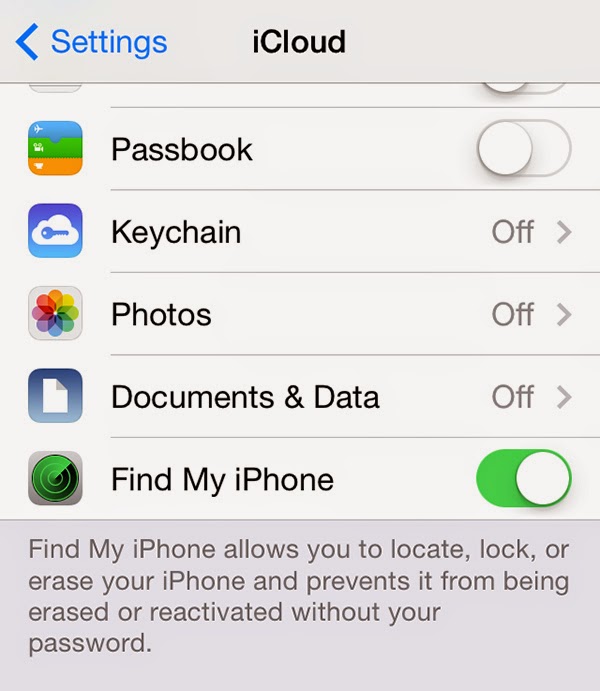
Để bật Định vị:
Vào Setting > kéo xuống Privacy > vào Location Services và gạt On.
(Cài đặt > Bảo mật > Dịch vụ Định vị).

Hành động này cũng đồng nghĩa với việc khoá chiếc iPhone đó bằng Activation Lock (khoá bằng tài khoản iCloud).
Cách kiểm tra iPhone, iPad dính iCloud ẩn
(Techz.vn) Trước khi mua một chiếc iPhone hay iPad dưới dạng mua cũ, người dùng có thể sử dụng công cụ này để kiểm tra một cách dễ dàng.
Khi bạn thất lạc chiếc iPhone của mình, hãy tìm ngay đến một điện thoại hoặc máy tính khác được kết nối Internet, hoặc một chiếc iPhone/iPad của bạn có cài sẵn ứng dụng Find My iPhone.
Trên máy tính, truy cập vào trang iCloud.com, đăng nhập vào tài khoản iCloud của bạn (tài khoản đang dùng trên iPhone).
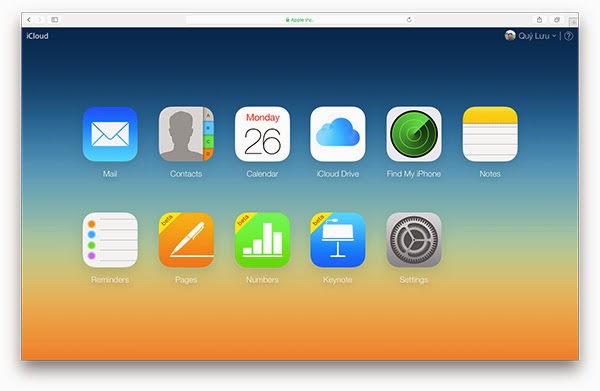
Sau khi đăng nhập iCloud.com bằng Apple ID.
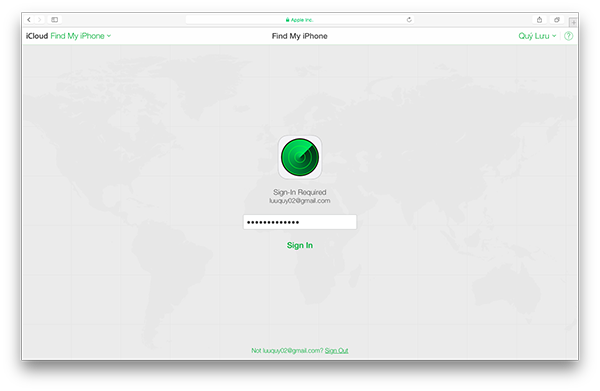
Trong mục Find My iPhone, trang web yêu cầu bạn đăng nhập lại một lần nữa.
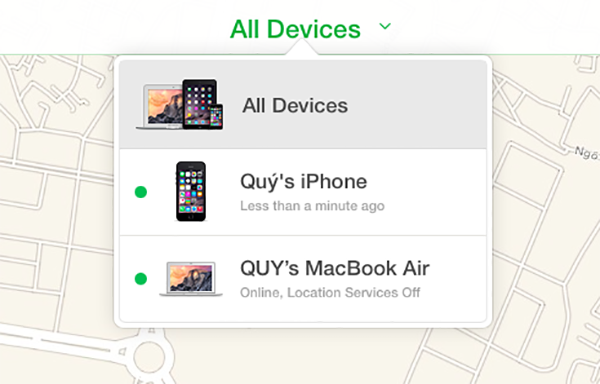
Sau đó, phía trên màn hình sẽ hiện các thiết bị sử dụng tài khoản Apple ID, chọn tên chiếc iPhone muốn tìm kiếm.
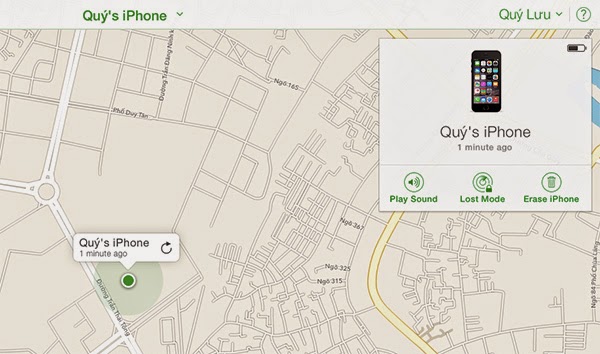
Bấm vào vị trí của máy (nút màu xanh nghĩa là chiếc máy vẫn mở và được kết nối internet, nếu nút này màu xám có nghĩa là chiếc máy đã ngắt kết nối, đó là vị trí lần cuối cùng trước khi chiếc máy bị tắt), các tuỳ chọn sẽ hiện ra ở góc phải, bao gồm cả thời lượng pin của chiếc iPhone ở thời điểm hiện tại.
Các chế độ:
Play Sound: Chiếc iPhone sẽ phát ra tiếng beep với âm lượng lớn.
Lost Mode: Chế độ mất máy, khi này bạn có thể khoá chiếc iPhone bằng một mã 4 số, và có thể đề nghị người đang cầm máy gọi lại cho bạn bằng một số điện thoại được được bạn gửi đến.
Erase iPhone: Xoá hết dữ liệu trên iPhone.
Nếu xác định chiếc iPhone đang bị kẻ xấu sử dụng, bạn nên báo cho công an để phối hợp giải quyết và tìm ra thủ phạm.